A anyagok létrehozása a Cinema 4D-ben sokrétű lehetőségeket kínál, hogy 3D-s objektumaidat élénkebbé és élethűbbé tedd. Ahelyett, hogy egyszerűen csak színeket alkalmaznál, kiaknázod az új anyagok és Alpha csatornák erejét, hogy kiemelkedő vizuális hatásokat érj el. Ebben az útmutatóban lépésről lépésre megtudhatod, hogyan dolgozhatsz az Alpha-Maps-kel, hogy hatékonyan jelenítsd meg az anyagokat az űrállomásodon.
A legfontosabb megállapítások
- Az Alpha-Maps segítségével specifikus anyagokat alkalmazhatsz a geometriai formákra.
- A vertex-színek rugalmasságot biztosítanak a különböző anyaghatások megvalósításához.
- Egy vonzó anyagtervezés nemcsak színt, hanem textúrát és domborúságot is igényel.
Lépésről lépésre útmutató
A Cinema 4D Alpha-Map létrehozásának megkezdéséhez először egy megfelelő anyagot kell készítened és aktiválnod kell a vertex-színek térképet.
1. lépés: Anyag létrehozása
Először létrehozol egy egyszerű anyagot, amelyet később testre szabhatsz. Lépj a materiálkezelőhöz, kattints jobb gombbal, és válaszd az „Új anyag” lehetőséget. Az új anyagnak sötét felületűnek kell lennie, hogy támogassa a jövőbeli hatásokat.

2. lépés: Alpha csatorna aktiválása
Nyisd meg az anyagbeállításokat, és aktiváld az Alpha csatornát. Ezzel később nemcsak a színt, hanem az anyag láthatóságát is szabályozhatod. Itt fontos az „Vertex-Map” effektus hozzáadása is, amely lehetővé teszi, hogy később pontosan meghatározd az Alpha-Mapet.
3. lépés: Vertex-színtag hozzáadása
Most hozzá kell adnod a vertex-színtagot az objektumhoz. Válaszd ki az objektumot a színen, és menj a tagekhez. Adj hozzá egy új „Vertex-színek” taget. Ez biztosítja számodra a szükséges eszközöket, hogy irányíthasd az anyagodat.

4. lépés: Alpha-festés aktiválása
Ahelyett, hogy egyszerűen csak színképet készítenél, most át kell váltanod az Alpha-festési módra. Ezt a beállítást a vertex-színek tagben találod. Itt aktiválhatod az Alpha-festő eszközöket, és elkezdheted a festést.

5. lépés: Alpha-érték beállítása és festés
Most már durván festhetsz a geometrádra. Állítsd az Alpha-értéket alacsony százalékra, hogy ellenőrizhesd, hogyan viselkedik az anyag. Az Alpha-értékkel végzett festés szabályozza az új anyagod láthatóságát – a fehér látható, a fekete láthatatlan.
6. lépés: Vertex-Map hozzáadása az anyaghoz
Miután létrehoztad az Alpha-Mapet, összekapcsolnod kell az anyaggal. Húzd a vertex-mapet az anyagod Alpha csatornájába. Átnevezheted a vertex-mapet, hogy javítsd a áttekinthetőséget, különösen, ha több taggel dolgozol.
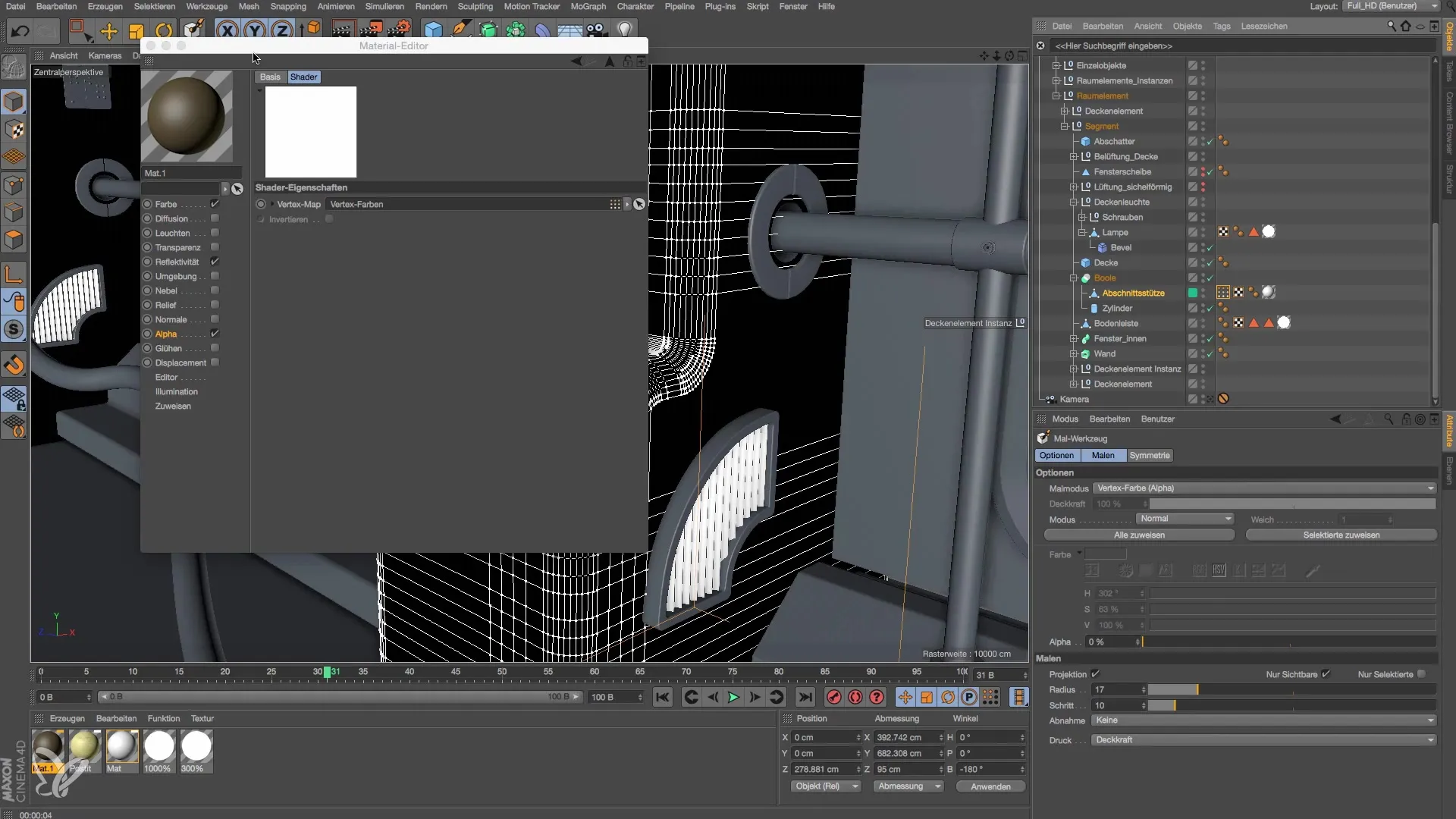
7. lépés: Invertálás és hozzárendelés
Mivel az anyagot nem mindenhol, csak a festett területeken szeretnéd láthatóvá tenni, invertálnod kell. Ezt a vertex-színtag megfelelő beállításaival érheted el. Ezután rendeld hozzá az anyagot az objektumhoz.

8. lépés: Első renderelés
Miután minden beállítás megtörtént, indítsd el az első renderelést. Fontos ellenőrizni, hogyan néznek ki a beállítások az előnézetben. Lehet, hogy néhány módosítást kell végezned, hogy elérd a kívánt hatást.

9. lépés: Anyagok testreszabása
Most további testreszabásokat végezhetsz az anyagon. Integrálj egy domborúságot a shaderedbe, hogy az anyagnak mélységet adj. Ezt úgy teheted meg, hogy egy textúrát adsz hozzá a domborúság csatornához, hogy az felület érdekesebb legyen.
10. lépés: Végső renderelés és finomhangolás
Miután minden kívánt módosítást elvégeztél, végezz el egy végső renderelést. Győződj meg róla, hogy az anyag megfelelően reagál a fényre, és a kívánt eredményeket adja. Itt is érdemes mérlegelni további textúrák hozzáadását vagy az anyag struktúrájának tovább finomítását.

Összefoglalás – Űrállomás modellezése és megvilágítása Cinema 4D-ben – Alpha-Map létrehozása
Ebben az útmutatóban megtanultad, hogyan alkalmazhatsz különböző anyagokat a geometrádra az Alpha-Mapek használatával a Cinema 4D-ben. Láttad, hogy a vertex-színtagok és az anyagértékek testreszabása kombinációja segít, hogy élethű és vonzó felületeket hozz létre. Az Alpha-Mapek kreatív kezelése számos lehetőséget nyújt lélegzetelállító 3D-s modellekhez.
Gyakran ismételt kérdések
Mi az az Alpha-Map?Az Alpha-Map egy anyag láthatóságát szabályozza a modell egy adott területén.
Hogyan adhatok hozzá vertex-színtagot?Válaszd ki az objektumodat, menj a tagekhez, és adj hozzá egy új vertex-színtagot.
Hogyan javíthatom az anyagom minőségét?A domborúsági textúrák integrálásával élettel töltöd meg a felületet és mélységet adsz.


